반응형
오늘은 갤럭시 어플(앱) 정렬 방법에 대해 알아보겠습니다.
개인적으로는 가나다 순 정렬을 해 놓는 편이 새로운 앱을 많이 설치해도 편한거 같으나, 자주 사용하는 앱이 따로 있으신 분들 혹은. 직업적으로 사용하는 어플과 개인적으로 사용하는 어플을 구분하는게 편한 분들은 직접 설정을 추천합니다.
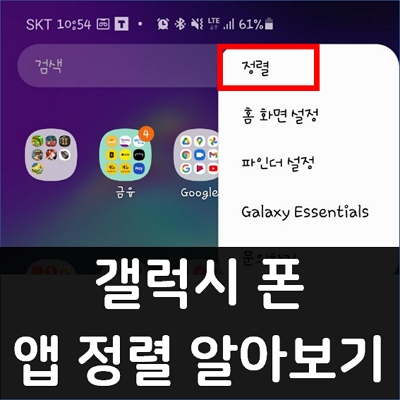
갤럭시 앱 정렬 방법(가나다순, 직접설정)
▼갤럭시 S10 5G 환경에서 진행했습니다. 스마트폰을 켜고 '앱 목록' 버튼을 클릭합니다.

▼앱 목록 창에서 오른쪽 상단의 점3개 '더보기' 메뉴를 클릭합니다.
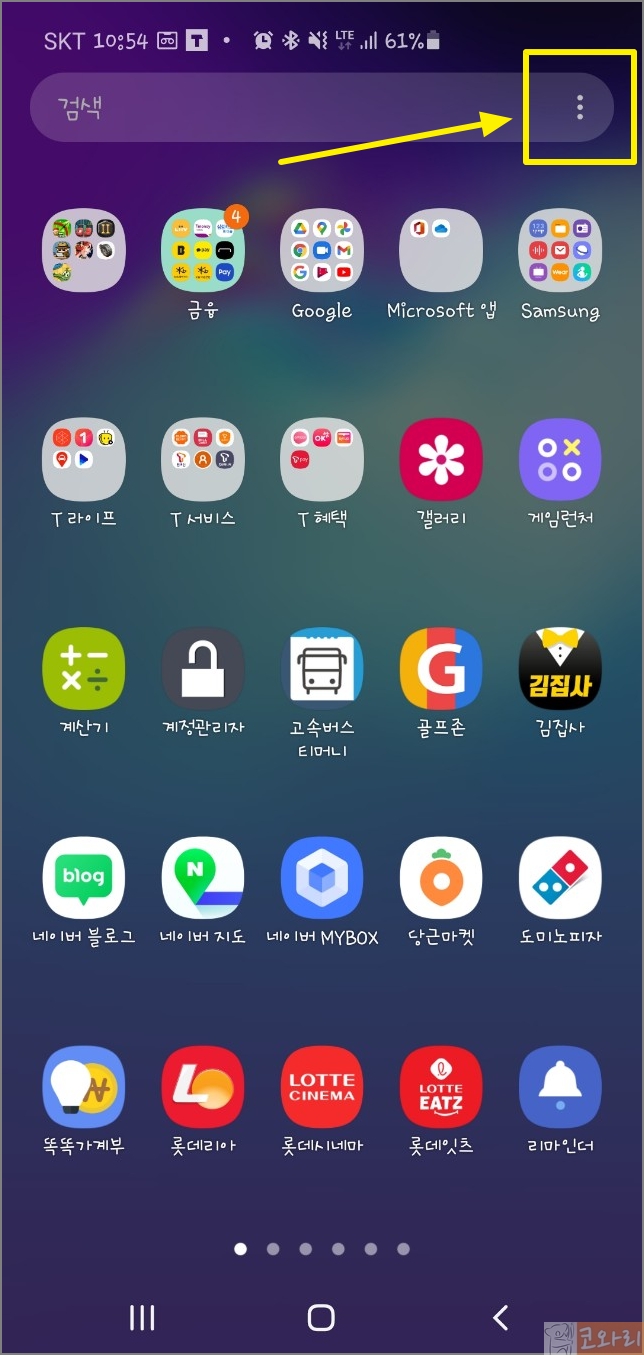
▼'더보기' 메뉴 항목 중 '정렬' 버튼을 클릭합니다.

▼앱 정렬 설정방법에는 가나다, ABC, 123 등 문자 순서대로 자동정렬되는 '가나다 순', 앱을 원하는 순서와 위치로 설정할 수 있는 '직접 설정' 이 있습니다.
'가나다 순'은 아래 보이는 사진처럼 ㄱ,ㄴ,ㄷ....ㅎ,A,B,C...Z 이렇게 문자 순서대로 정렬됩니다.

▼'직접 설정'은 내가 원하는 위치에 앱을 정렬할 수 있는 설정입니다. 장점으로는 자주 쓰는 앱을 앞쪽에 위치시킬 수 있고 상대적으로 덜 자주 사용하는 앱을 뒤쪽에 위치시킬 수 있습니다.
또한 직장내에서 사용하는 어플, 일상 생활에서 사용하는 어플, 운동할 때 사용하는 어플 순으로 페이지를 지정하여 정렬시킬수도 있습니다.

오늘도 좋은하루되세요~~



